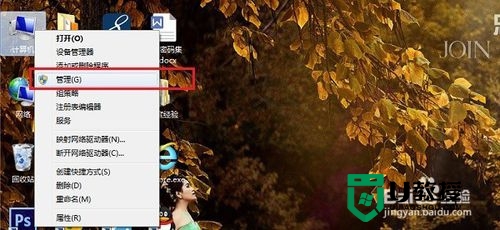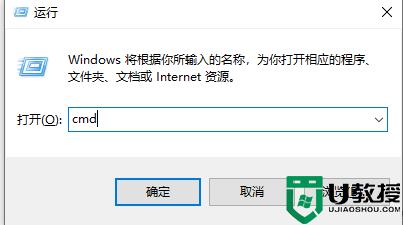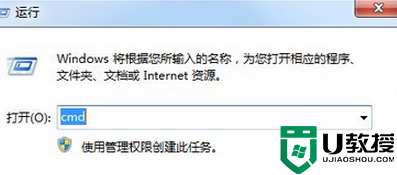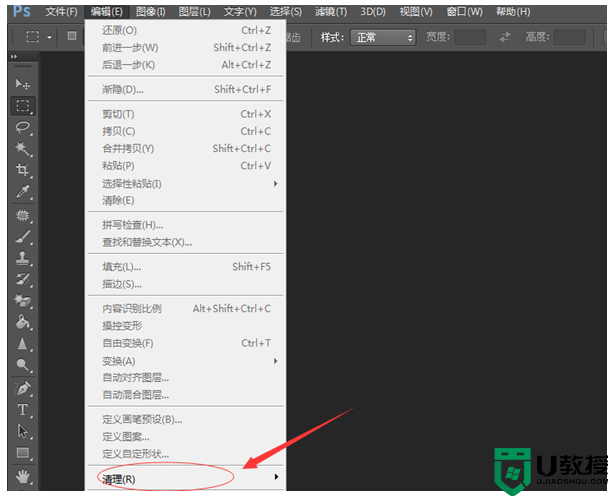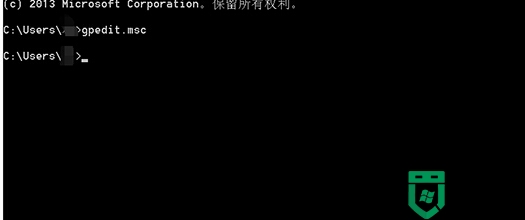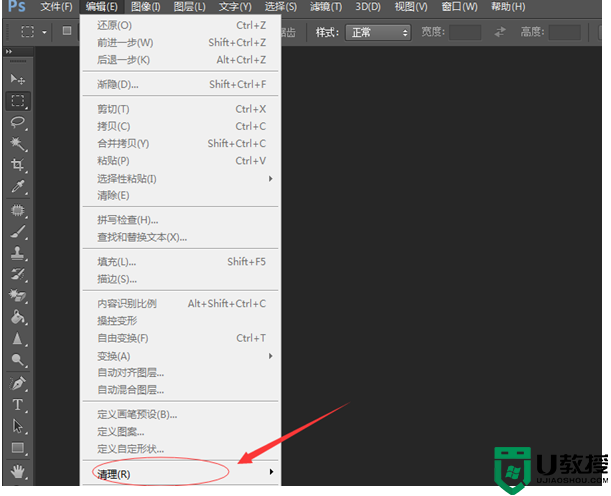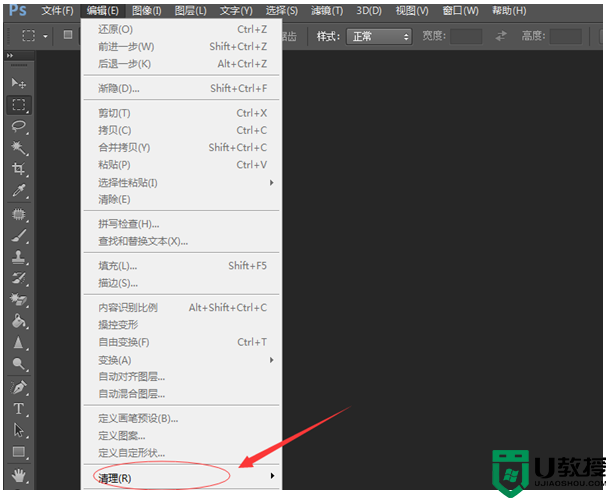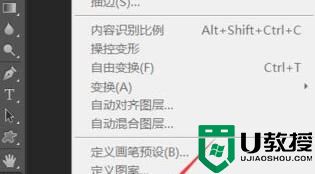windows10清理dns缓存的最佳方法
我们在使用windows10系统的时候,知道系统内有会有dns缓存,这些缓存累积多了自然也会影响系统的运行了。那么该怎么清除呢?下面小编就跟大家介绍windows10清理dns缓存的最佳方法。
windows10清理dns缓存的方法:
1、dns缓存指dns返回了正确的ip之后,系统就会将这个结果临时储存起来。并且它会为缓存设定一个失效时间 (例如n小时),在这n小时之内,当你再次访问这个网站时,系统就会直接从你电脑本地的dns缓存中把结果返回给你,而不必再去询问dns服务器,变相加速了网址的解析。当然,若是超过了设定的失效时间的话,系统会自动再次去询问dns服务器获得新的结果。所以,当你修改了dns服务器,并且不希望电脑继续使用之前的dns缓存时,就需要手动去清除本地的缓存了。
2、一般情况下,我们的电脑是不需要手动去清理dns缓存的,不过有些时候,某些网站因域名dns服务器地址变更,而我们的电脑还停留在历史访问的dns缓存上,这样就会出现访问网站解析出错,此时就需要手动清理电脑dns缓存了。这样,当电脑重新访问某个存在dns变更的网站时,能够重新获取到新的可用地址,从而可以正常访问。
3、清理dns缓存步骤:
首先在win10桌面上按组合键win+r打开运行窗口,输入cmd并回车,如图所示:
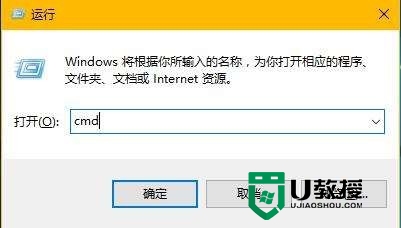
调出命令提示符窗口之后,输入“ipconfig/flushdns”并回车执行清理dns缓存,如图所示:

运行后,看到“已成功刷新dns解析缓存”的提示说明电脑已经成功清理dns缓存,如图所示:
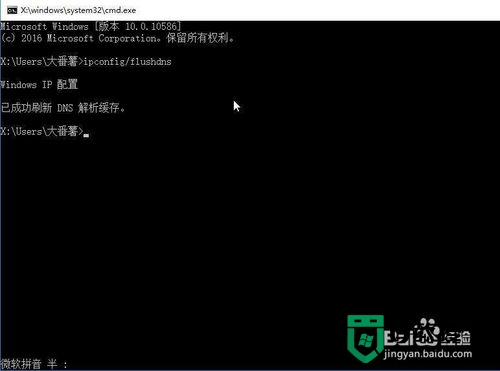
windows10清理dns缓存的最佳方法就暂时跟大家介绍到这里,希望以上的教程能帮到有需要的用户。还有其他的系统教程需要了解的话,欢迎大家上u教授官网查看。